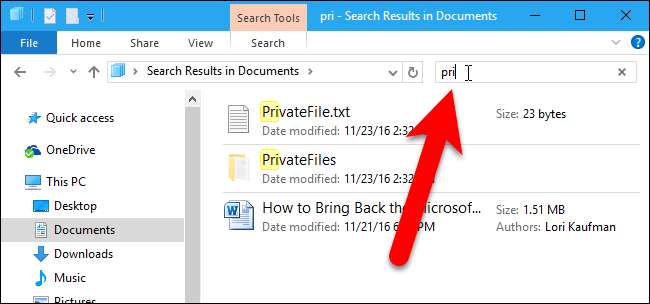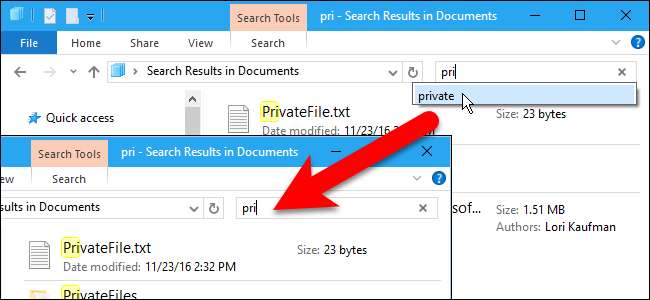
Při psaní do vyhledávacího pole v Průzkumníku souborů ve Windows se pod polem zobrazí seznam návrhů. Tyto návrhy pocházejí z historie předchozích vyhledávání, která jste zadali.
To může být užitečné pro rychlejší a snazší vyhledávání, ale někdy můžete tuto historii vymazat. Možná, že ostatní členové rodiny používají stejný počítač a vy nechcete, aby viděli, co hledáte. Ukážeme vám, jak vymazat konkrétní výrazy z historie vyhledávání Průzkumníka a jak vymazat celou historii ve Windows 7, 8 a 10.
POZNÁMKA: V celém tomto článku budeme program označovat jako „Průzkumník souborů“, i když se v systému Windows 7 nazýval „Průzkumník Windows“. Následující postup bude fungovat pro oba.
Jak odstranit konkrétní vyhledávací dotazy Průzkumníka souborů v Průzkumníku souborů
Chcete-li vymazat konkrétní hledaný výraz z historie vyhledávání ve Windows 7, 8 nebo 10, začněte do vyhledávacího pole psát tento hledaný výraz. Potom pomocí klávesy se šipkou dolů začněte rolovat výrazy, které odpovídají zadaným výrazům. Pokud jste vybrali výraz, který chcete odstranit z historie vyhledávání, stiskněte klávesu „Odstranit“.
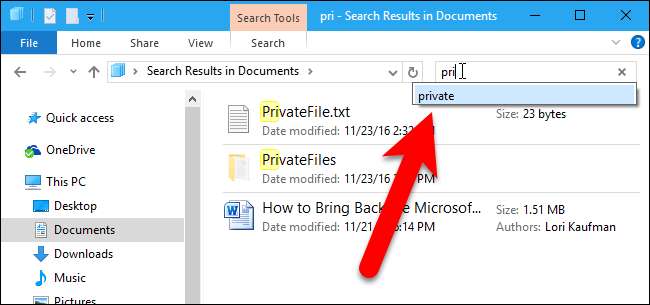
Hledaný výraz bude odstraněn bez potvrzení a při příštím zadávání tohoto výrazu nebude navržen.
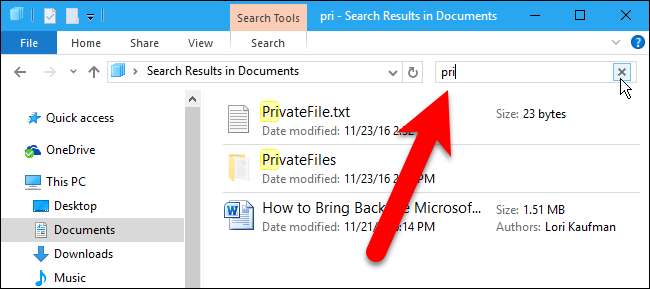
Jak odstranit celou historii hledání Průzkumníka souborů ve Windows 8 a 10
Chcete-li snadno odstranit celou historii vyhledávání v Průzkumníku souborů ve Windows 8 a 10, klikněte do pole Hledat a poté klikněte na kartu Hledat, která bude k dispozici.
POZNÁMKA: V systému Windows 7 to nefunguje - v další části najdete metodu vhodnou pro 7.
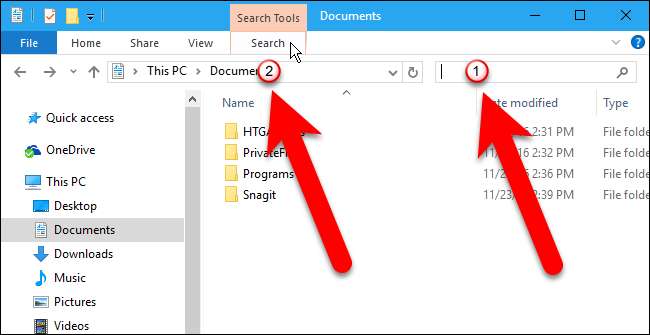
V části Možnosti na kartě Hledat klikněte na „Poslední hledání“ a poté na „Vymazat historii vyhledávání“.
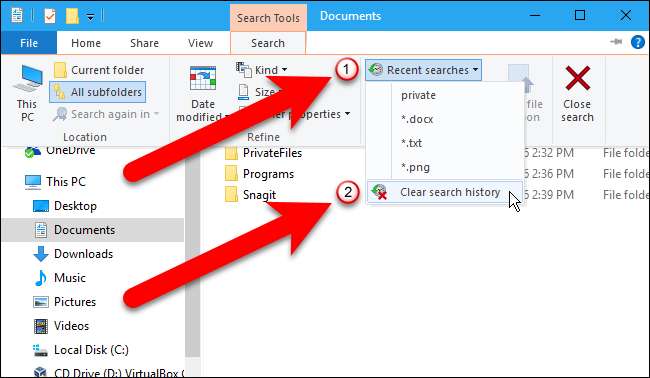
Celá vaše historie vyhledávání Průzkumníka souborů je odstraněna a tlačítko Poslední hledání je šedé, což znamená, že nemáte žádnou historii vyhledávání. Před odstraněním historie neexistuje žádné potvrzení.
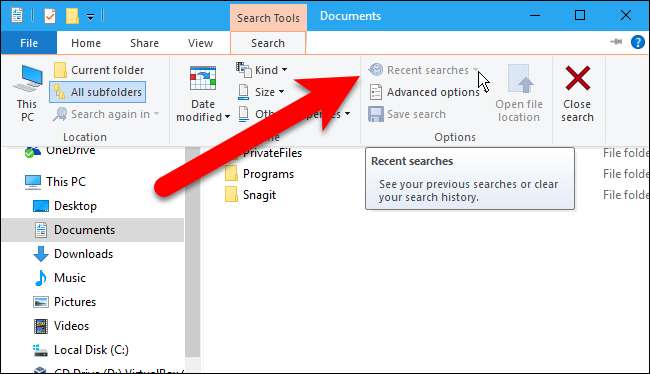
File Explorer také udržuje seznam naposledy otevřených souborů v části Rychlý přístup a vy můžete vymazat tento seznam také, pokud máte obavy, aby lidé viděli, na čem jste pracovali.
Jak odstranit konkrétní vyhledávací dotazy (nebo celou historii vyhledávání) pomocí registru
Odstranění jednotlivých hledaných výrazů pomocí výše uvedené metody je snadné, ale musíte si dostatečně zapamatovat výraz, abyste jej mohli znovu vyhledat. Pokud si nepamatujete, co chcete smazat, nebo chcete procházet historii vyhledávání a zjistit, co chcete smazat, můžete použít registr.
Kromě toho, pokud chcete vymazat celou historii vyhledávání, je to jediný způsob, jak to provést v systému Windows 7.
Standardní varování: Editor registru je mocný nástroj a jeho zneužitím může váš systém způsobit nestabilitu nebo dokonce nefunkčnost. Jedná se o docela jednoduchý hack a pokud se budete držet pokynů, neměli byste mít žádné problémy. To znamená, že pokud jste s tím nikdy předtím nepracovali, zvažte přečtení jak používat Editor registru než začnete. A rozhodně zálohovat registr (a tvůj počítač !) před provedením změn.
Chcete-li začít, otevřete Editor registru stisknutím tlačítka Start a zadáním příkazu „regedit“. Stisknutím klávesy Enter otevřete Editor registru a udělejte mu oprávnění provádět změny v počítači.
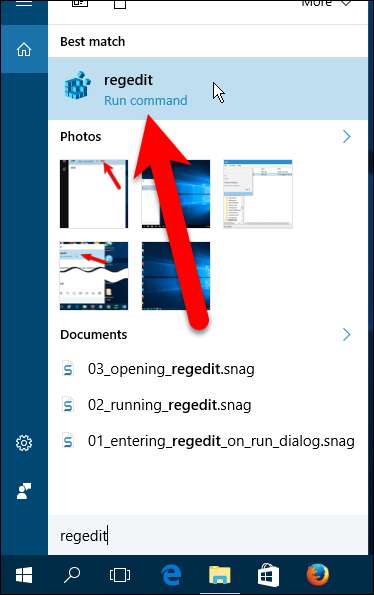
V editoru registru použijte levý postranní panel k přechodu na následující klíč:
HKEY_CURRENT_USER \ SOFTWARE \ Microsoft \ Windows \ CurrentVersion \ Explorer \ Word \ WordWheelQuery
V pravém podokně uvidíte seznam očíslovaných hodnot. Každé číslo je výraz, který jste hledali v Průzkumníku souborů. Dokud dvakrát nekliknete na hodnotu, nevidíte, který výraz je který, což udělejte hned.
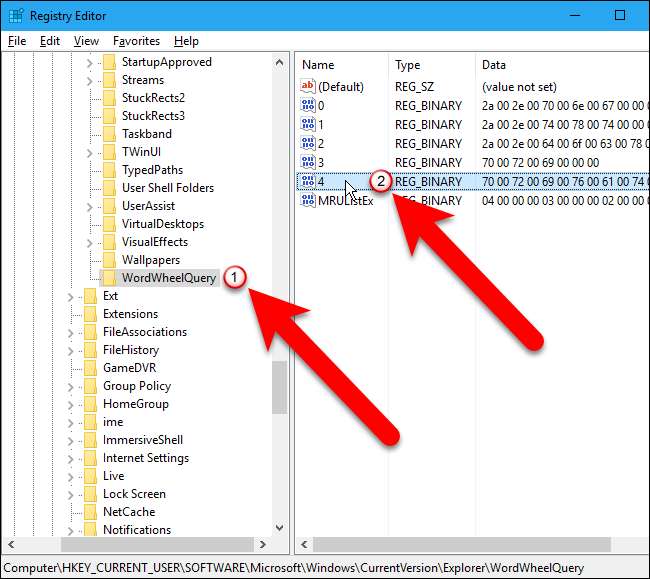
Hledaný výraz je uveden na pravé straně pole Údaj hodnoty v dialogovém okně Upravit binární hodnotu bx.
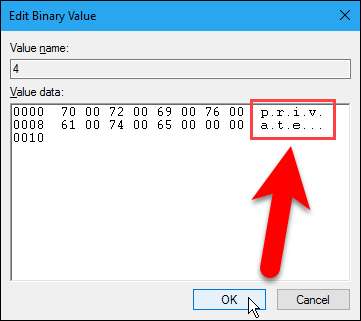
Kliknutím na „OK“ zavřete dialogové okno Upravit binární hodnotu. Pokud je právě zobrazený výraz ten, který chcete smazat, klikněte na něj pravým tlačítkem a vyberte „Smazat“.

Zobrazí se následující dialogové okno s varováním. Mazání hodnot pod
WordWheelQuery
klíč nepoškodí váš systém, proto kliknutím na „Ano“ potvrďte odstranění hodnoty.
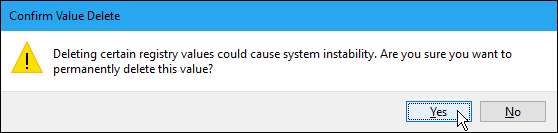
Můžete také vymazat celou historii vyhledávání Průzkumníka souborů kliknutím pravým tlačítkem na ikonu
WordWheelQuery
a vyberte „Odstranit“.
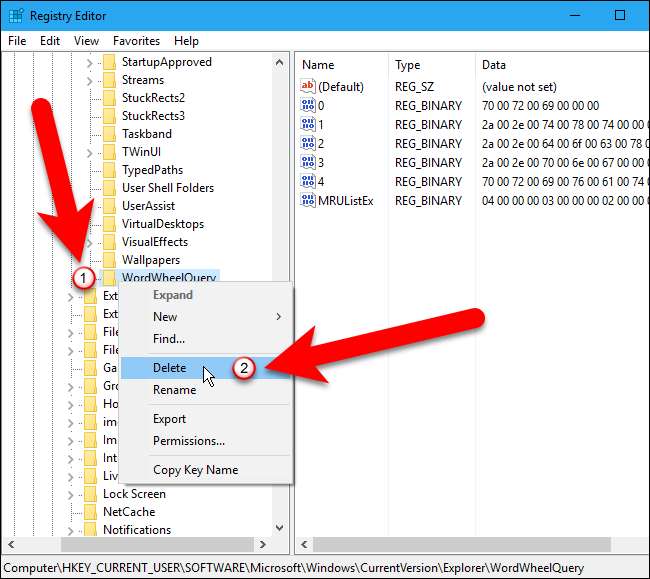
Zavřete Editor registru tak, že přejdete na Soubor> Konec nebo kliknutím na „X“ v pravém horním rohu okna.
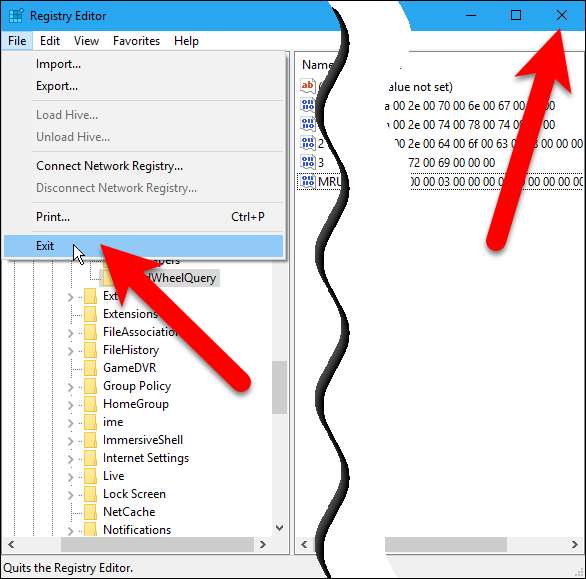
Hledané výrazy, které jste smazali v registru, se již po zadání hledaných výrazů nebudou zobrazovat jako návrhy.